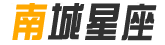



评分:
好评:0
差评:0
手机扫描下载
手机扫描下载
《iSee简化版》是一款简单易用的图片浏览器;你可以用它以查看文件列表,缩略图和全尺寸视图的方式浏览文件,也可以批量自动读取文件夹和子文件夹的所有图片,不像iPhoto需要导入;由于此软件是简化版,一次只能处理50张图片,先要完整功能请下载完整版。
1、支持所有常见的图片格式,比如jpeg,bmp,png,gif动画等等;
2、支持从用户选择的目录中自动批量读入图片,支持缩略图浏览,幻灯片方式浏览,全屏浏览,支持设置图片为墙纸;
3、支持图片预览,支持点击表头进行图片排序,支持图片多选。支持图片拖入拖出,保存图片非常方便,并且能和其他程序无缝结合;
4、支持全屏浏览,支持图片幻灯片浏览,并且支持任意设置幻灯片间隔时间;
5、支持触摸板两指轻拍缩放和双指缩放,以及其他丰富的键盘快捷键。支持Alt/Option/Command 键+ 鼠标滚轮缩放图片和缩略图。
1、切换到单张大图浏览模式: 在图片文件列表中双击图片文件或双击图片缩略图;
2、支持双指缩放(需要OSX 10.8或以上系统;
3、切换图片浏览模式:"Command+1","Command+2","Command +3";
4、缩放图片: "Alt/Option/Command"键 + 鼠标滚轮
5: 重命名图片: 在图片列表中选中图片文件并按"回车" 键
6、显示/隐藏EXIF信息: "Command + i"键;
7、加载当前目录下所有图片: "Alt + O"。
1、如何批量读取目录下的所有图片?
回答: 把文件夹拖拽或加入到iSee里面,iSee会自动读取文件夹下所有图片、或者打开目录里面的一张图片,然后按"Alt + O" 就会自动加载该目录下所有图片;
2、为什么当我把图片或文件夹拽入iSee的时候,程序有时候拒绝?
回答:只有当图片或文件夹被拖拽到图片文件列表视图和缩略图列表视图的时候,程序才会接受拽入的图片和文件夹。拽入到其他位置都会被拒绝;
3、如何保存图片?
回答:直接在图片文件列表中或者缩略图列表中选择需要保存的图片,然后直接拖拽到指定文件夹就可以了;同样,也可以直接把图片拖拽到别的应用程序进行处理;
4、如何给图片排序?
回答:有3种给图片排序的方式:
1、点击图片文件列表头,可以按文件名,路径名,文件大小,以及各种时间排序;
2、点击第一个分段按钮的“左箭头”或“右箭头”按钮;
3、直接在缩略图列表中拖拽图片到指定位置。
5、如何跳过预读子目录的图片?
回答:在"iSee"菜单栏下面打开“偏好设置”,然后勾选“跳过子目录”,就可以跳过子目录图片的预读。
v6.0版本内容:
1、支持不同的视图布局,提升用户体验;
2、支持按空格键跳转到下一张图片;
3、修复一些小问题。
节点小宝APP手机版 v1.0.1
 大小:5.12MB立即下载
大小:5.12MB立即下载涂鸦特效裸7z去除还原app最新版下载 v10.4.41.3607
 大小:99.9MB立即下载
大小:99.9MB立即下载2022快手极速版下载领99.9免费正版 v10.4.41.3607
 大小:99.9MB立即下载
大小:99.9MB立即下载高清动态壁纸大全免费下载 v5.5.0
 大小:30.19MB立即下载
大小:30.19MB立即下载极速杀毒清理app最新版下载 v6.7
 大小:27.99MB立即下载
大小:27.99MB立即下载抖音去水印版最新ios共存版下载 v21.0.0
 大小:125.54MB立即下载
大小:125.54MB立即下载抖音20.0.0版本更新内容官方最新版下载 v21.0.0
 大小:125.54MB立即下载
大小:125.54MB立即下载抖音20.8.0版本官方最新下载 v21.0.0
 大小:125.54MB立即下载
大小:125.54MB立即下载2022陌陌抖音视频app最新版下载 v21.0.0
 大小:125.54MB立即下载
大小:125.54MB立即下载2022快手补刀神器app苹果版官方下载 v10.4.41.25925
 大小:116.36MB立即下载
大小:116.36MB立即下载